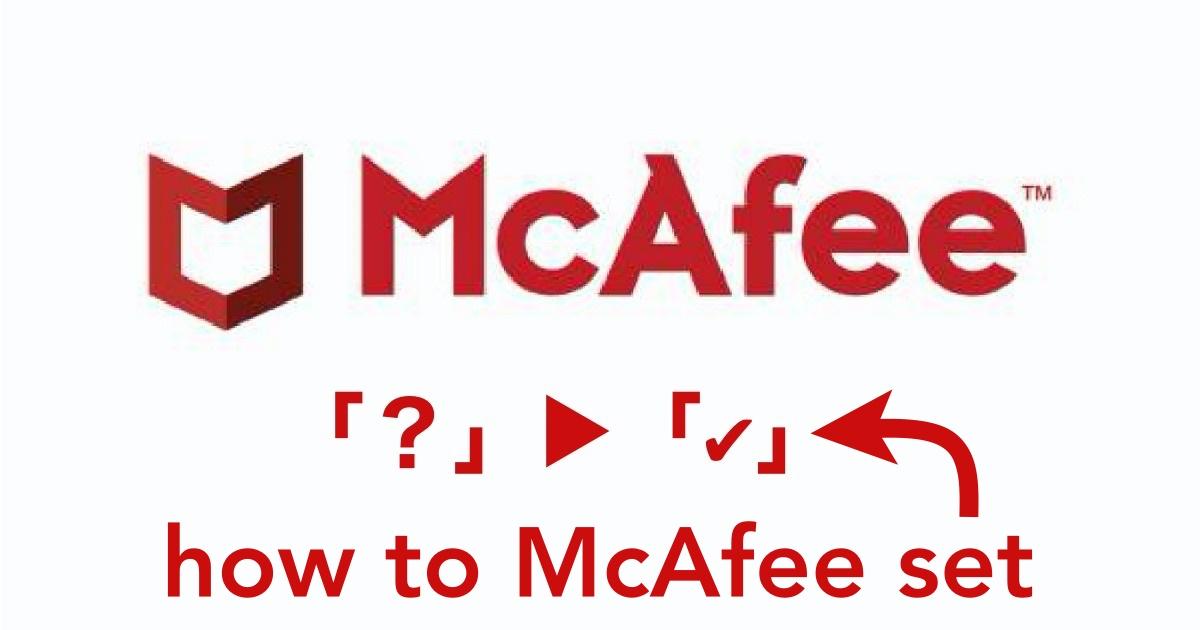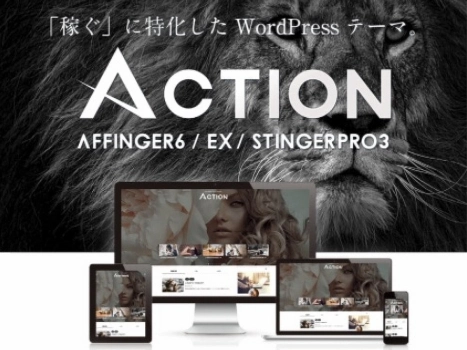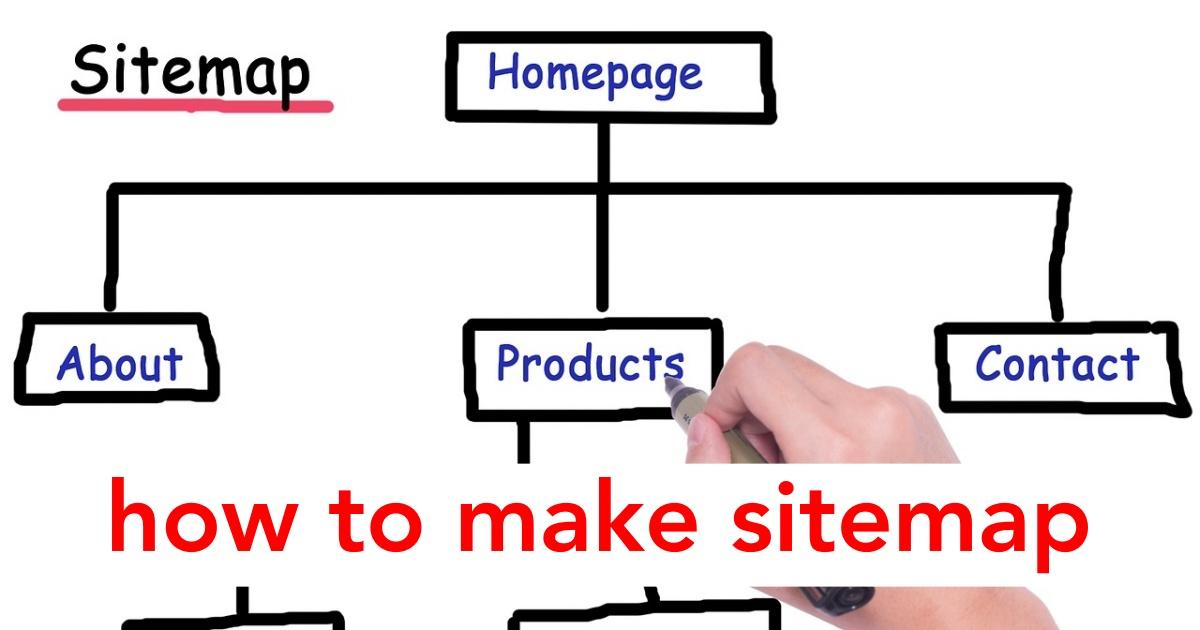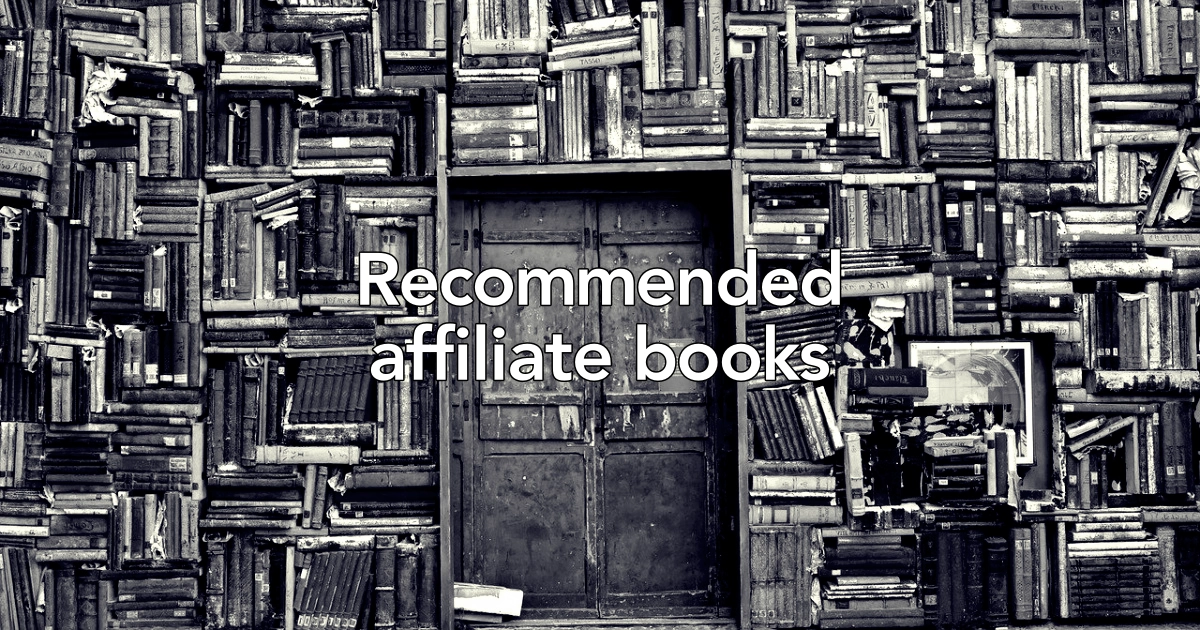自分のサイトに ✅ がない。何で「?」マーク
自分のサイトが「McAfee」で、保護されていない!怪しいサイトに見えてない!?
こんにちは "osaboo" です。"@osaboo_Bot"
です。"@osaboo_Bot"
今回の記事では、検索画面で、サイトの後ろに「 ? 」マークが出ていて 如何にも不審な感じに表示されたとき、「 ✅ 」マークにして、「安全です」にする方法をご紹介します。
当サイトもしばらく「?」でした...McAfeeで保護してるのに...なんでだろうと思いながら、ほっといたのですが、あんまり気分悪いので対処することに...本記事ではその対処方法をご紹介します。
注)McAfee でウイルス対策をされている方限定です。
英語が苦手だと拒絶反応を起こすかもです。(自分か!) なので!
負担のないように手順を丁寧に説明していきます。^^")
\(^^)/ 英語が苦手でもヘッチャラです!!
では、早速始めましょう!

こんな感じで検索画面に表示される! ↓↓↓↓ !...怪しくない?って思うよね。

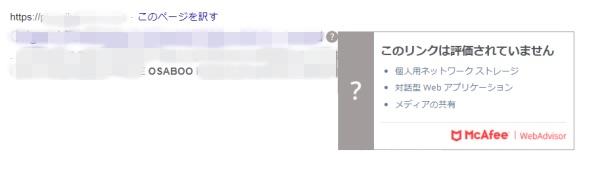
\ 今回の記事で対策すると!/

自分のサイトがこうなってると安心だよね。^^"

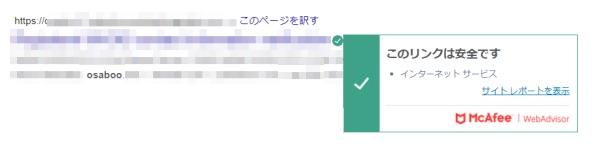
\初心者でも安心! コスパ最強の洗練されたWordPressテーマ/
\\『すごいもくじLITE』が付いてくる!限定特典キャンペーン実施中!//
- 少しづつ増え続ける当サイトオリジナル特典付!-
McAfee お客様サポートにアクセスします。
申請する準備として『McAfeeお客様サポート』にアクセスします。
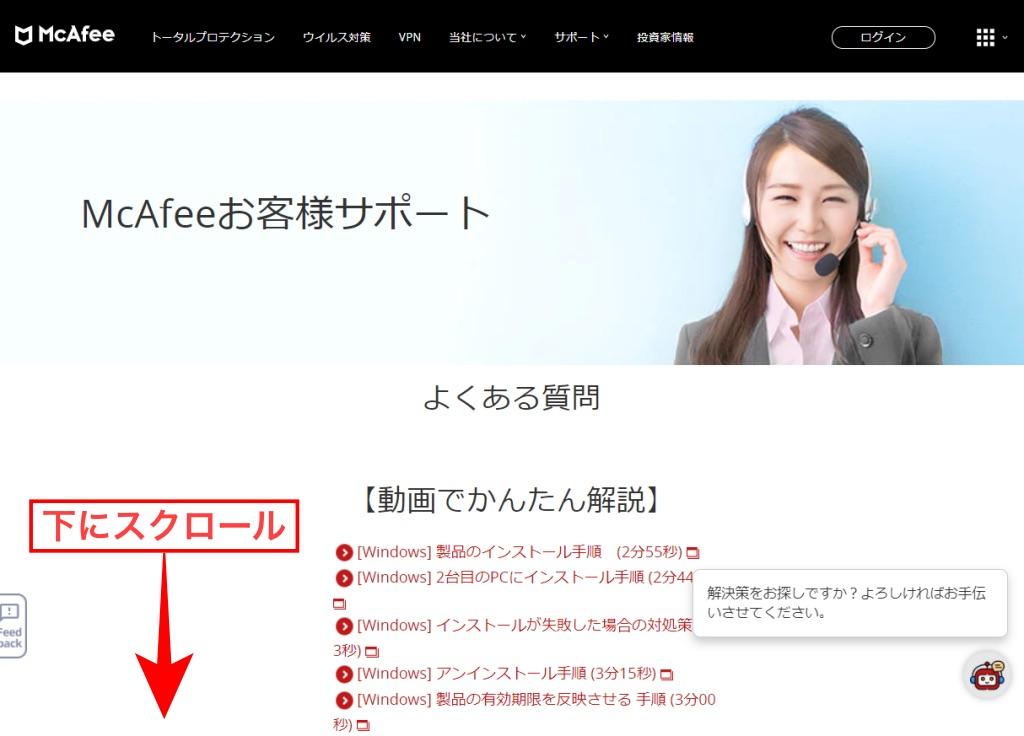

下画面のところまで移動したら『FAQ検索を開く』をクリックします。
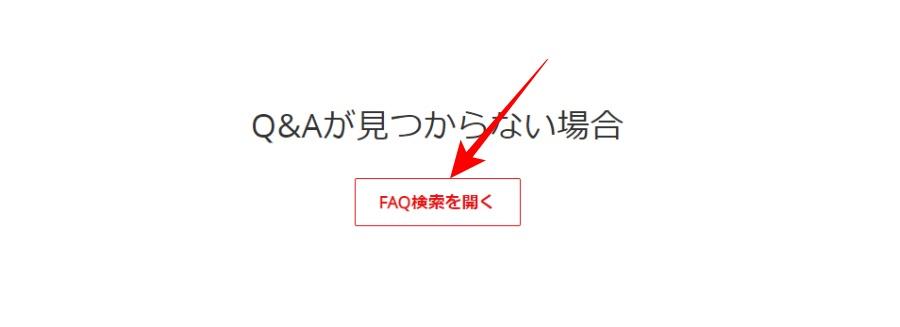
McAfee サイト内の「安全性評価進行再調査」を捜します。
サイト内を検索します。
『FAQ検索を開く』をクリックすると 下画面が表示されるので、
①『再調査』と入力して、
②を『クリック』します。
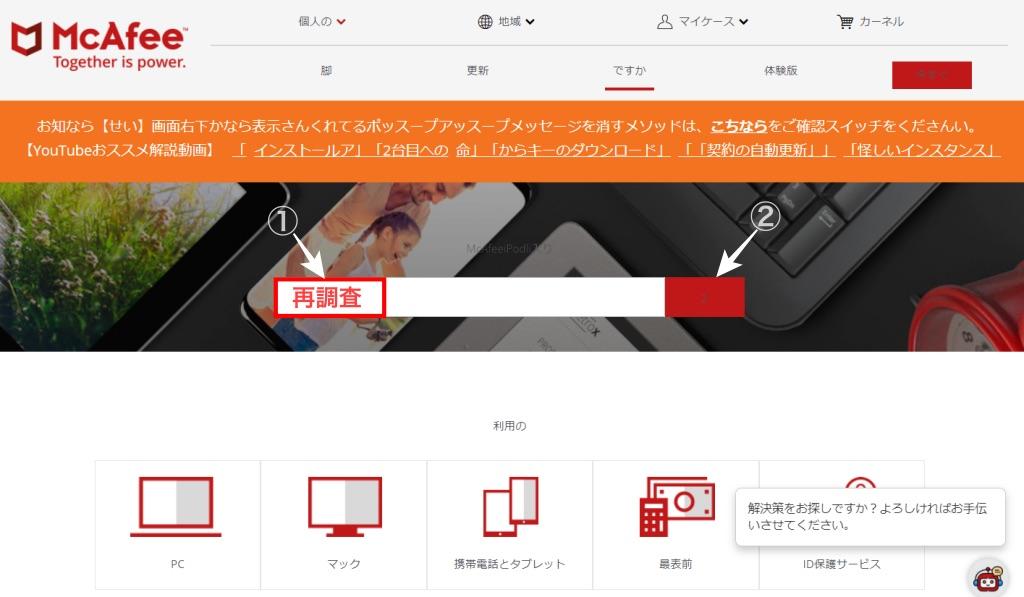

検索結果『赤枠の領域』をクリックします。
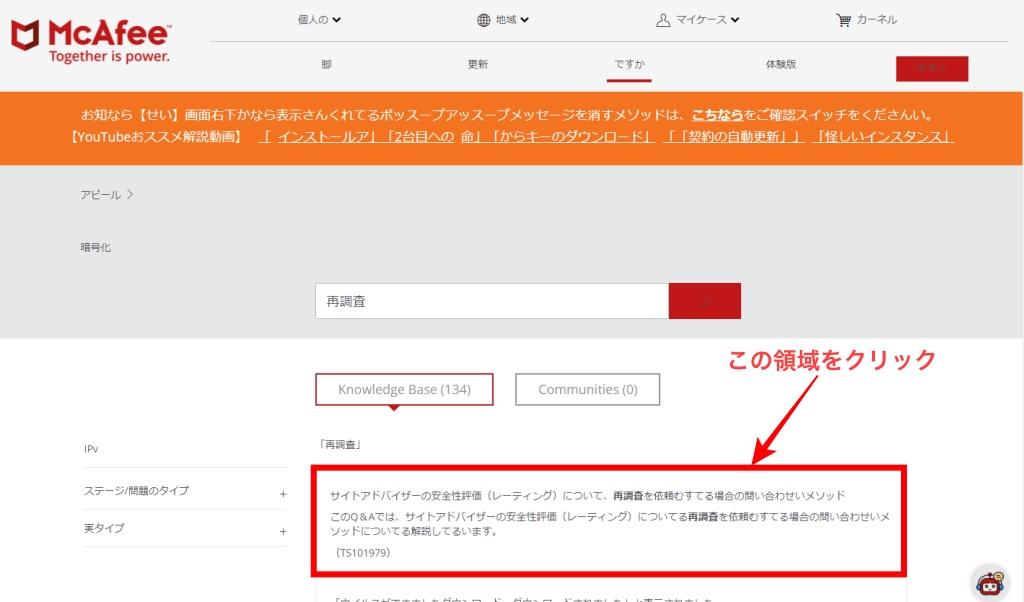
上画面の赤枠を拡大すると以下のように書かれています。
(この領域をクリックします。)

McAfee サイト内の「TrusfedSorce.orgページ」で新規ユーザー登録をします。
下画面が表示されるので、下側にスクロールします。
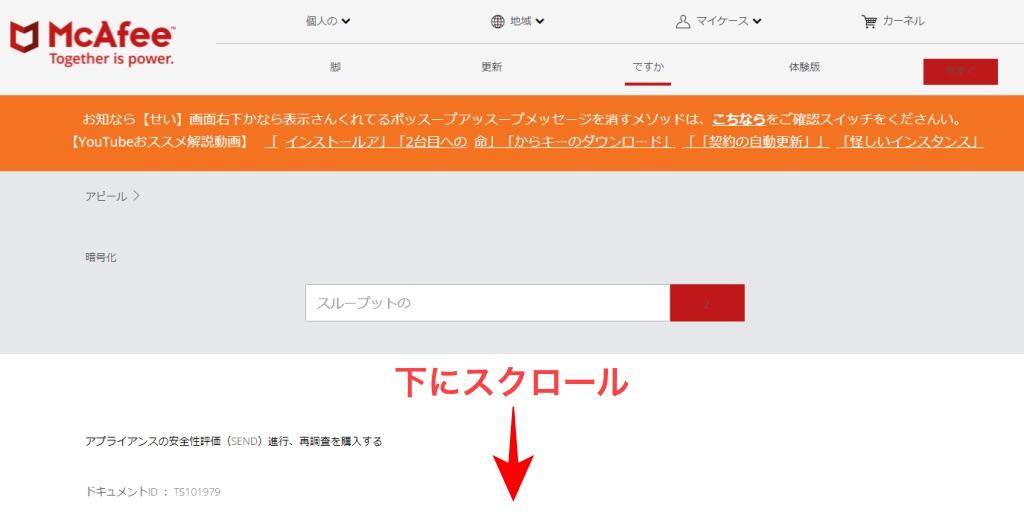

下画面のところまでスクロールして赤枠をクリックします。
(TrustedSource.orgに購入を作成する→http://www.trustedsource.org/)
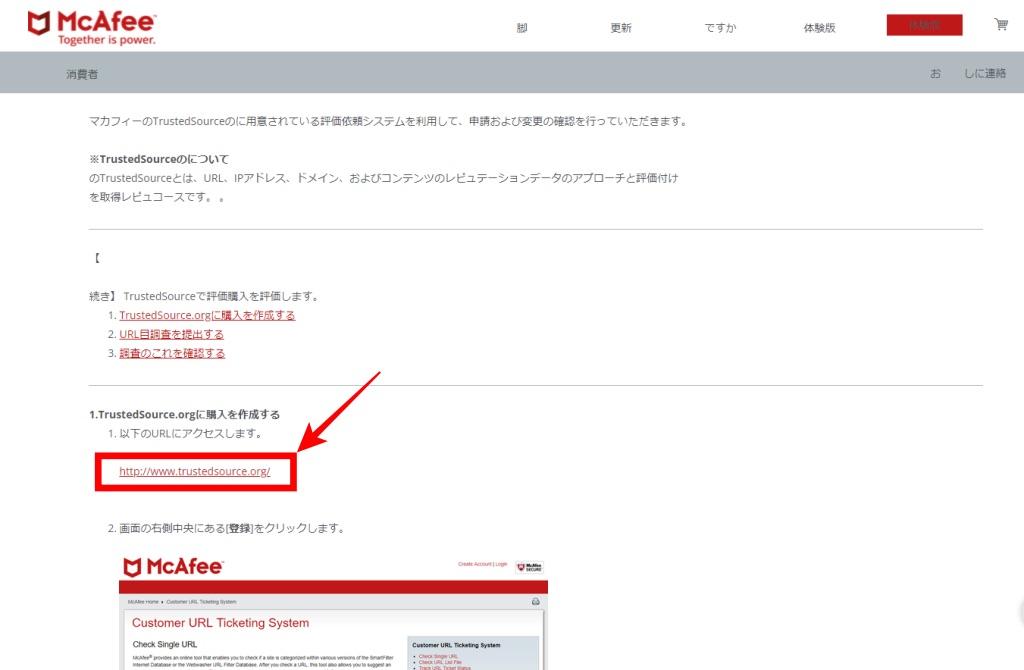

登録をクリックします。
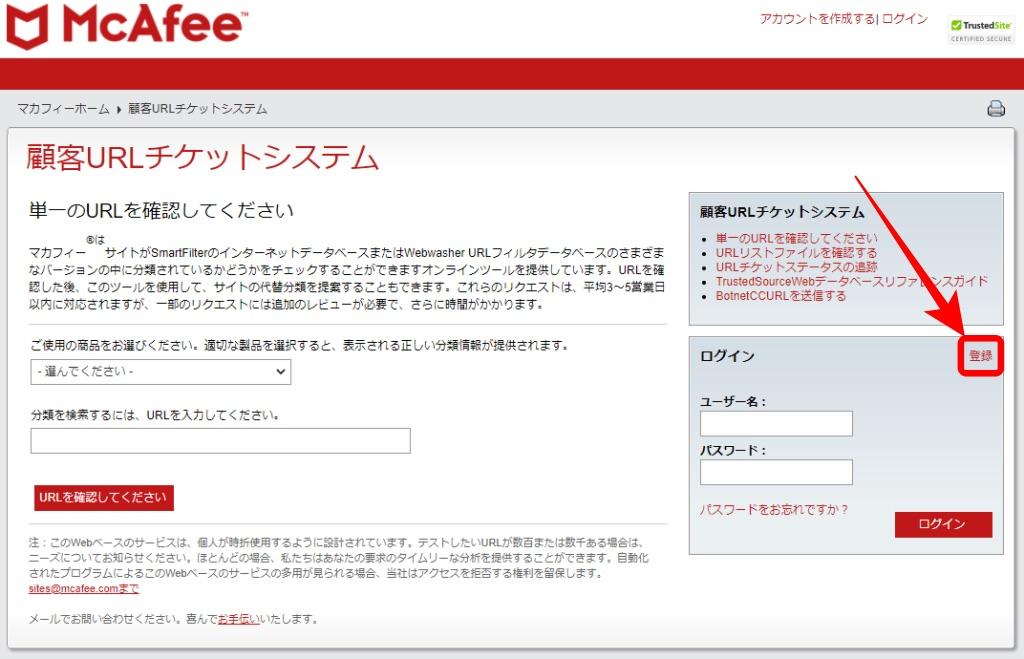

登録内容を記入していきます。(ローマ字で全角は受け付けないので注意です。)
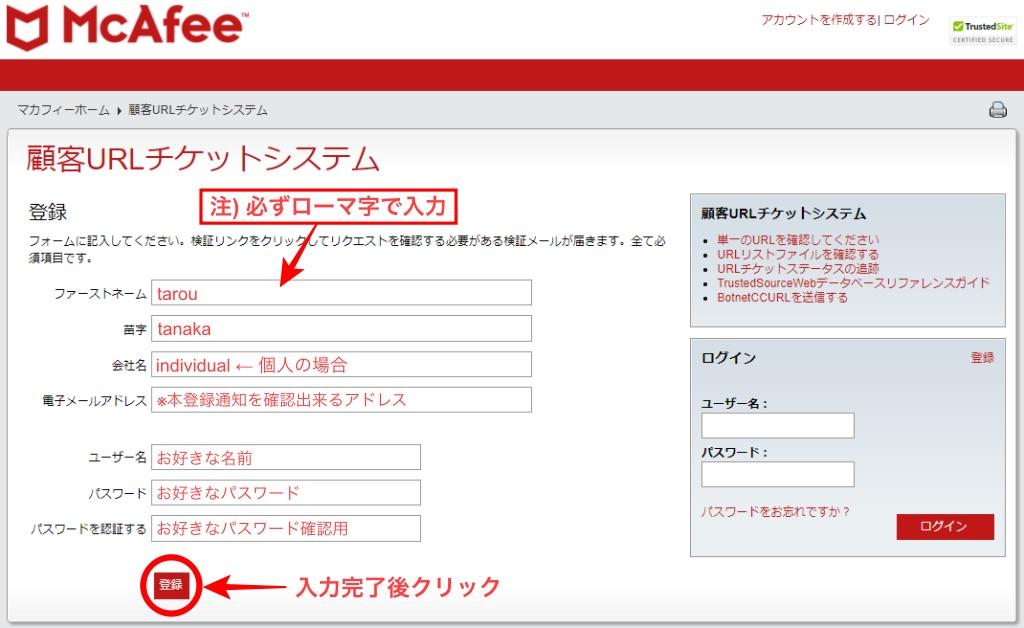
会社名が個人の場合は、『 individual 』と入力します。←「ココ大事」
以上で、「新規ユーザー登録」が完了しました。

しばらくすると、登録したmailアドレスに『Account Validation』と表題されたmailが届きます。
赤枠部分をクリックしてアカウントを有効にします。
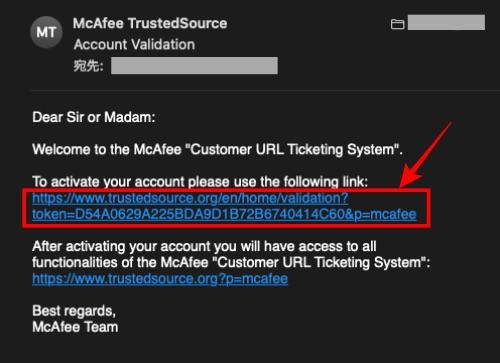
届いたメールの『To activate account please use the following link』の下記にあるURLをクリックします。
McAfee サイト内の「TrustedSource.orgページ」でサイトの再調査を申請します。
『ユーザー名』・『パスワード』を入力して『 Login 』をクリックします。
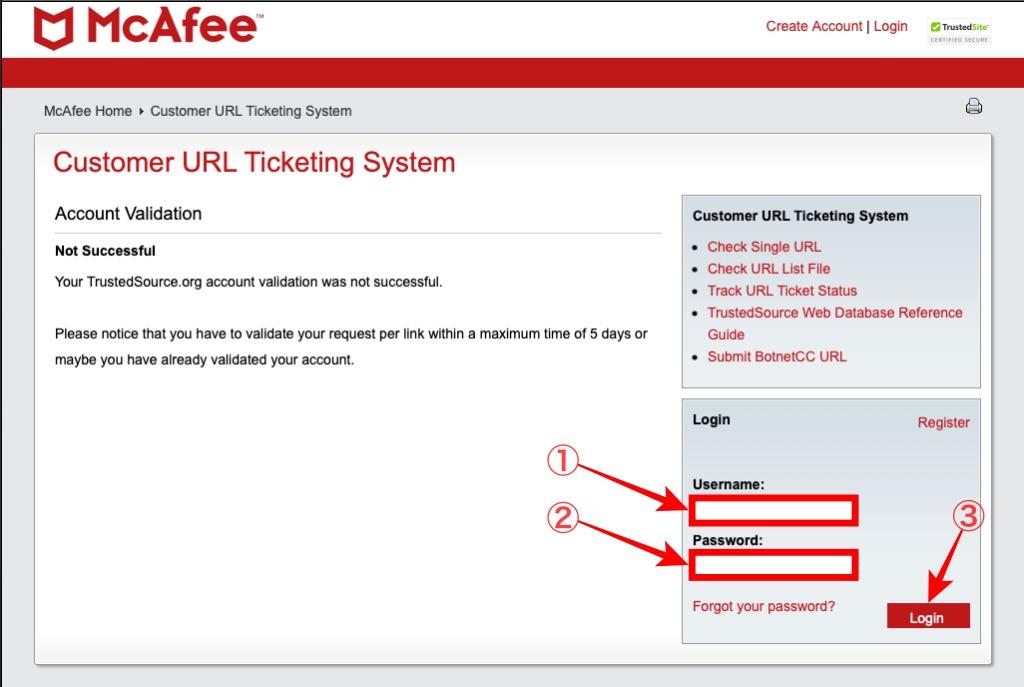

①『 McAfee SiteAdvisor / WebAdviser(Consumer) 』を選択 >
②『 サイトURL 』を入力 >
③『URLを確認してください』をクリックします。
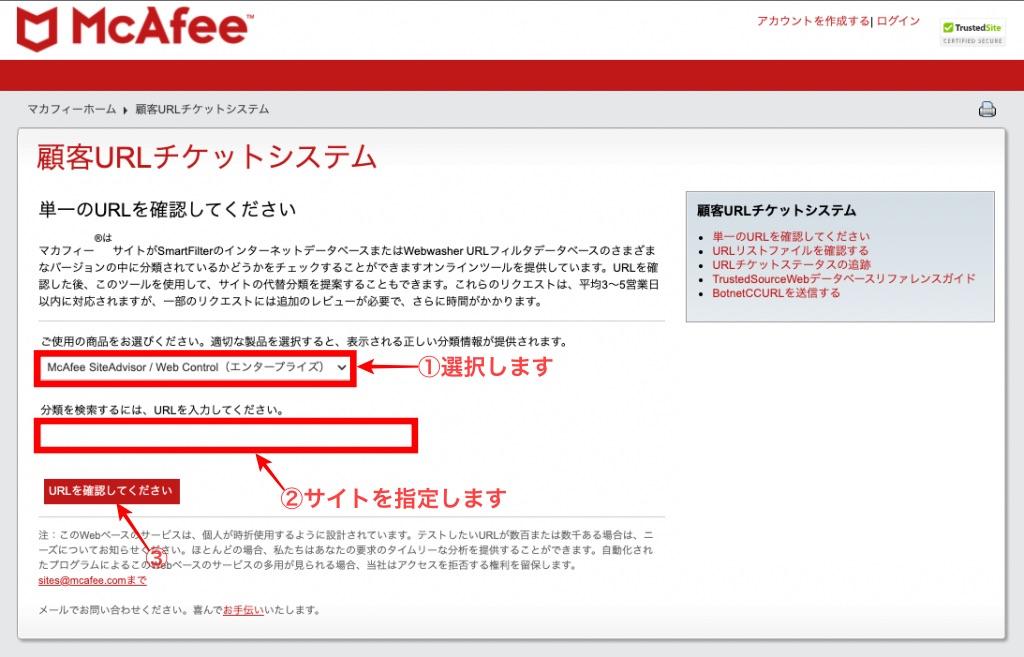

①サイトのカテゴリーを選択します >
②コメントを入力します >
③『 Submit URL for Review 』をクリックします。
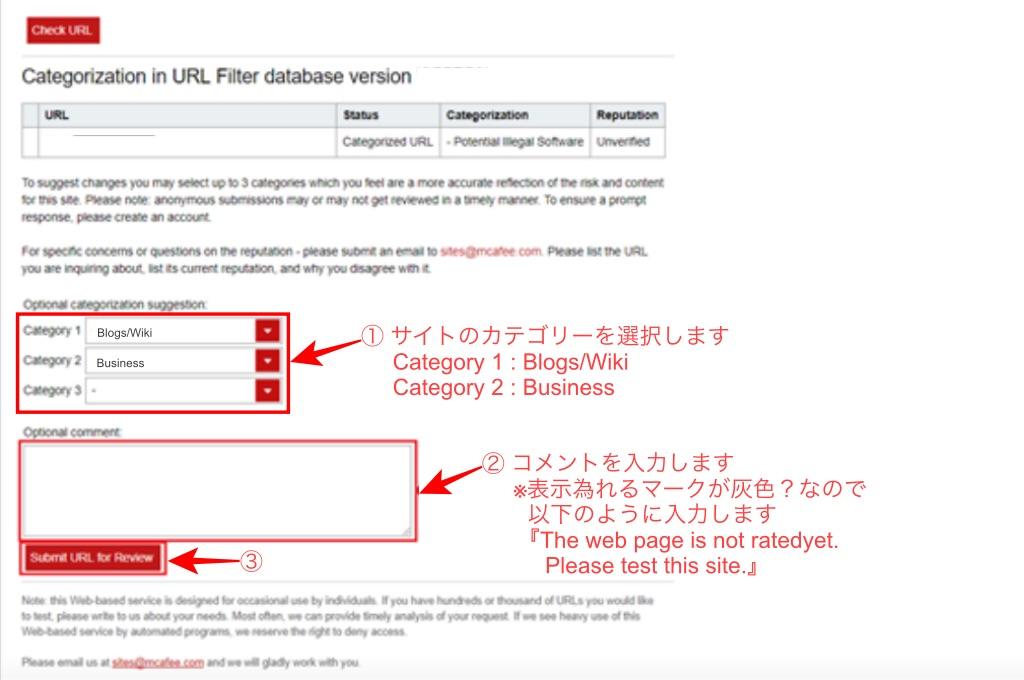
① サイトのカテゴリーを選択します。
Category1:Blogs/Wiki
Category2:Business
(当サイトではこの様に設定しましたが個人であれば特に記入しなくても問題ありません。)
② コメントを入力
※表示為れるマークが灰色?なので以下の様に入力します。
『The web page is not rated yet. Please test this site.』
③ 入力が終わったら赤四角部の『Submit URL for Review』をクリックします。
※検索された時に表示される「色」に対するコメント欄に入力するコメント(英文)は以下です。
本記事は灰色評価「?」を対象にしていますが色評価が違う場合はこちらを参照ください。
▼灰色評価のため、サイトの評価を依頼する場合
The web page is not rated yet. Please test this site.
▼黄色評価から緑色に変更してほしい場合
This site should not be rated as Yellow. Please review the site again and change rating to Green.
▼赤評価から緑色に変更してほしい場合
This site should not be rated as Red. Please review the site again and change rating to Green.
申請したサイトにチェックマークが付いているか確認します。
反映されるのに少し時間が掛かります。しばらく経ってから確認しましょう。

自身のサイトが、緑色のチェックマークに変更されているのを確認したら完了です。
まとめ!「このリンクは評価さてていません」を「安全です」にする方法
今回の記事では、「長らくほったらかしだった!」McAfeeによる未評価を評価済(解決)する方法をご紹介しました。
Macを通して見ていると、表示はされる事なく気にならなかったのですが...winPCで検索して見ると「え...なんで?」って事で対処しました。その方法と手順を分かりやすく説明いたしました。Mcafeeのサイトで、最初から調べて大変だったのでお役に立てる記事なればと思います。
「最後まで、ご観覧いただきありがとうございました。」
また、次の記事で…お会いしましょう。\^^/